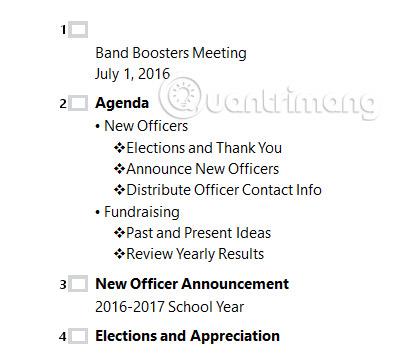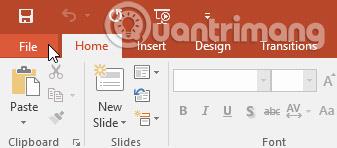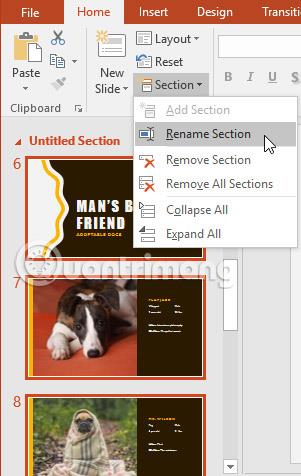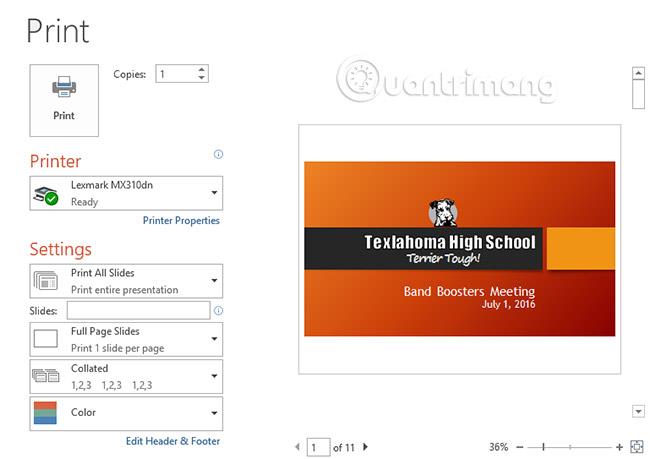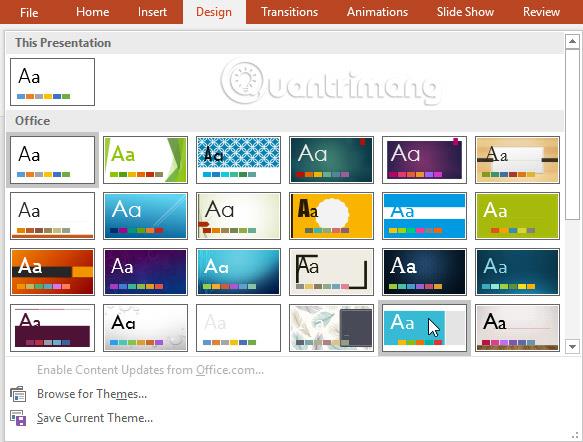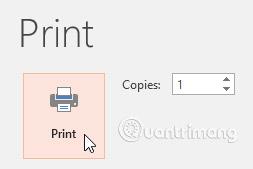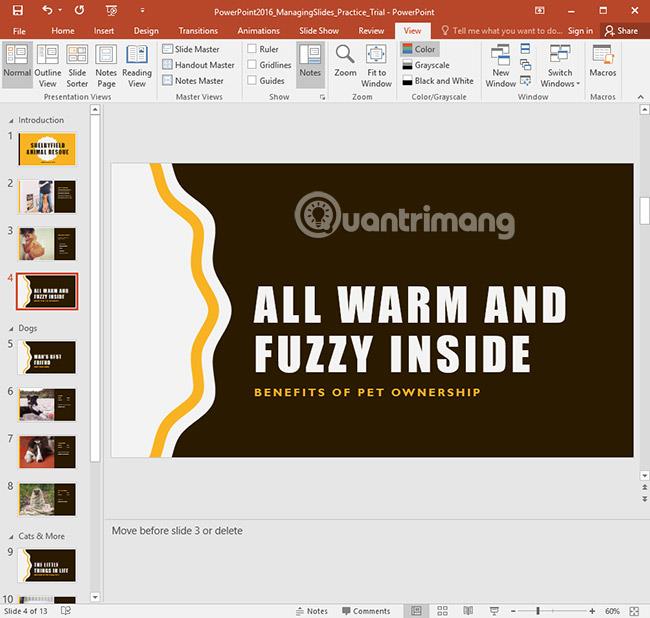Deși prezentările PowerPoint 2016 sunt concepute pentru a fi vizualizate pe un computer, există momente în care este posibil să doriți să le imprimați. Puteți imprima chiar și versiuni personalizate ale prezentărilor dvs. Acest lucru poate fi util în special atunci când prezentați prezentări de diapozitive. Fereastra de control Imprimare facilitează previzualizarea și imprimarea prezentării atunci când este necesar.
Cum să imprimați diapozitive în PowerPoint 2016
Imprimare machete
PowerPoint oferă mai multe aspecte din care să aleagă atunci când utilizatorii doresc să imprime o prezentare. Aspectul pe care îl alegeți va depinde în mare măsură de motivul pentru care doriți să imprimați prezentarea. Există 4 tipuri de machete de imprimare.
- Diapozitive de pagină completă : această opțiune tipărește întreaga pagină pentru fiecare diapozitiv din prezentare. Acest aspect este cel mai util dacă trebuie să revizuiți sau să editați o versiune tipărită a prezentării dvs.

- Pagini de note : această opțiune tipărește fiecare diapozitiv , împreună cu orice notă a prezentatorului pentru acel diapozitiv. Dacă ați adăugat multe note la fiecare diapozitiv, puteți păstra o copie a notelor cu dvs. în timpul prezentării.

- Contur: Această opțiune vă permite să imprimați un contur general al întregii prezentări de diapozitive. Puteți folosi aceasta pentru a revizui organizarea diapozitivelor și pentru a vă pregăti prezentarea.
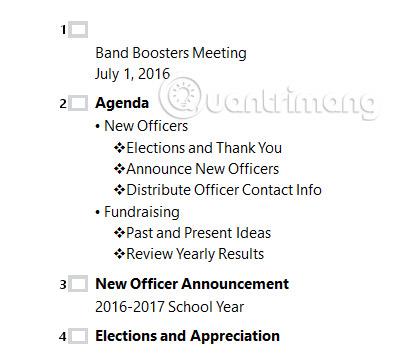
- Fișe: această opțiune va tipări versiuni în miniatură ale fiecărui diapozitiv, cu spațiu opțional pentru note. Acest aspect este util în special dacă doriți să oferiți publicului o copie pe hârtie a prezentării. Spațiul opțional le permite să ia note pe fiecare diapozitiv, dacă este necesar.

Cum se accesează panoul de control Print
1. Selectați fila Fișier. Va apărea vizualizarea în culise .
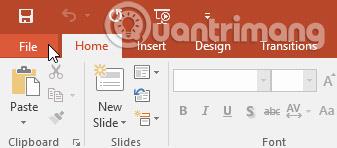
2. Selectați Imprimare. Va apărea panoul Imprimare .
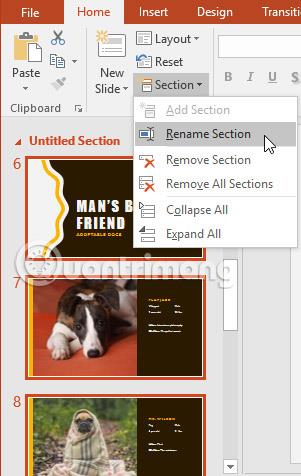
Faceți clic pe butoanele din interacțiunea de mai jos pentru a afla mai multe despre utilizarea panoului Imprimare.
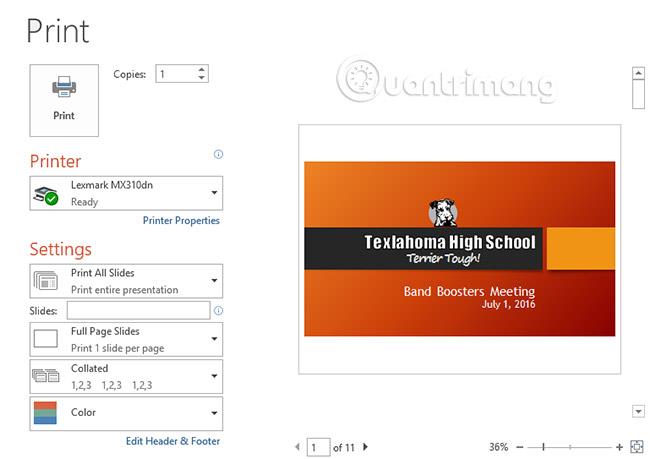
De asemenea, puteți accesa panoul Imprimare apăsând Ctrl + P de pe tastatură.
Cum se imprimă prezentări
1. Selectați fila Fișier. Va apărea vizualizarea în culise .
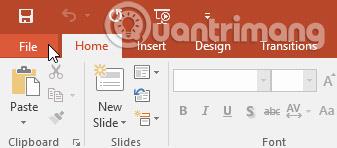
2. Selectați Imprimare. Va apărea panoul Imprimare .
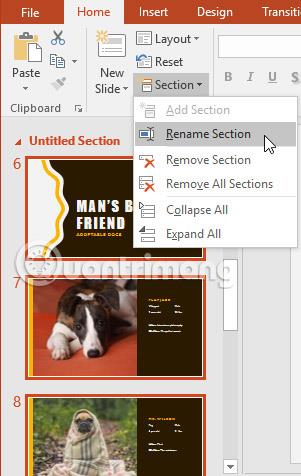
3. Selectați imprimanta și intervalul de imprimare dorite.
4. Selectați aspectul de imprimare și setările de culoare dorite.
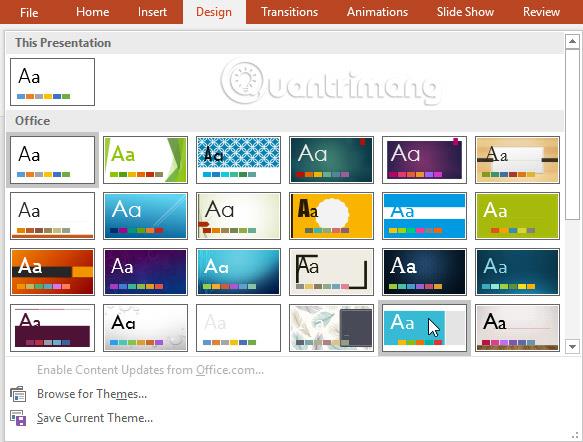
5. După ce ați finalizat modificările necesare setărilor, faceți clic pe Print.
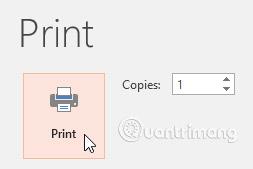
Practică!
1. Deschideți exemplul de prezentare .
2. În panoul Imprimare , modificați numărul de copii la 2.
3. Alegeți o versiune fișă pentru prezentare cu 6 diapozitive orizontale pe fiecare pagină.
4. Când ați terminat, panoul de imprimare va arăta astfel:
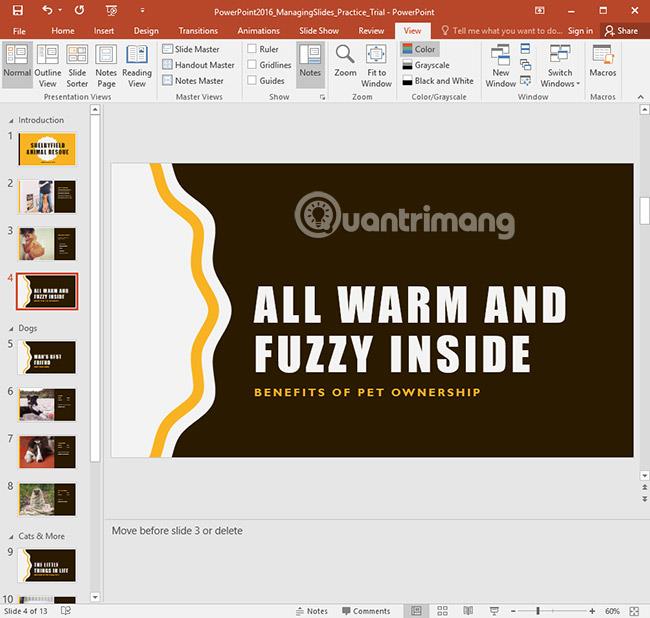
5. Opțional : Dacă aveți o imprimantă și doriți să exersați tipărirea, imprimați prezentarea.
Sper că aveți succes.
Vezi mai mult: